Настройка сервиса🔗
Сервис Длительное хранение событий обеспечивает хранение избранных типов событий и доступ к ним независимо от настроек хранения архива. Благодаря этому сервису можно не опасаться, что записи о событиях будут стёрты при удалении архива.
Примечание
Данная возможность доступна только для лицензий Enterprise и ULTRA.
Для того, чтобы включить и настроить сервис Длительное хранение событий, выполните следующие действия:
Запустите приложение Macroscop Конфигуратор.
Перейдите на страницу Серверы.
Выделите в списке серверов
 Общие настройки.
Общие настройки.Перейдите на вкладку Сервисы.
Включите опцию
 Длительное хранение событий.
Длительное хранение событий.Настройте взаимодействие с сервисом Длительное хранение событий, а именно:
Настройте сетевое соединение с сервисом.
При необходимости смените пароль сервиса.
Укажите диски для хранения событий.
Задайте расписание синхронизации событий между серверами и сервисом.
Выберите типы событий и их срок хранения в базе данных сервиса.
Настройте отправку служебных e-mail уведомлений
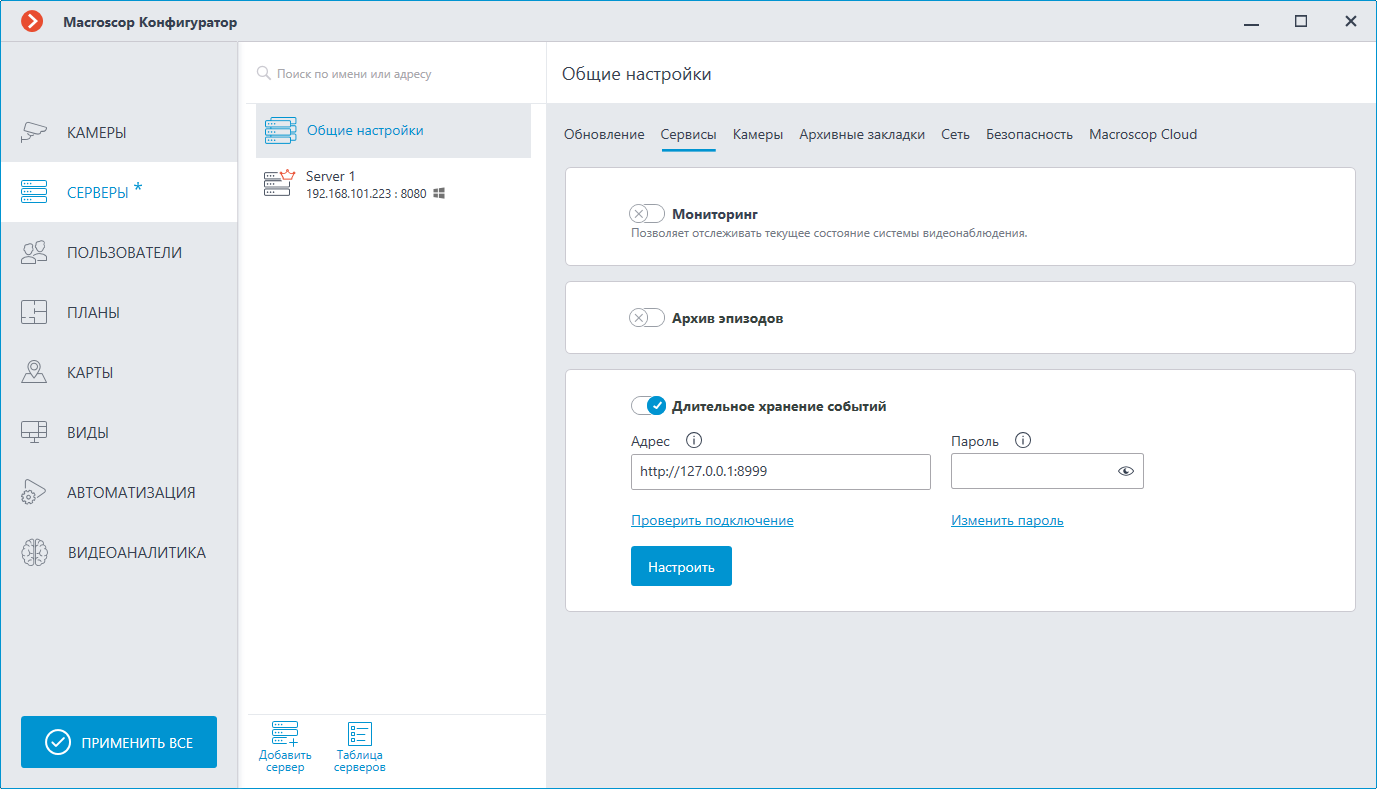
Настройка соединения
Настройка выполняется на вкладке Сервисы, где сервис был включен.
Необходимо настроить сетевое соединение с сервисом прежде чем станет возможной настройка условий хранения событий в его базе данных.
Ниже приведено описание параметров настройки:
Адрес: Адрес сервиса длительного хранения событий. Данный адрес должен быть доступен всем серверам. Если для сервиса был изменён порт подключения, новый порт необходимо указать в этом же поле, добавив его через двоеточие после адреса.
Пароль: Пароль от сервиса длительного хранения событий. По умолчанию используется пустой пароль.
Проверить подключение: Нажатие данной ссылки запускает тест подключения к сервису Длительное хранение событий.
Изменить пароль: Нажатие данной ссылки открывает окно, позволяющее сменить пароль от сервиса Длительное хранение событий. Рекомендуется сменить пароль при первой настройке сервиса.
Настроить: Нажатие данной кнопки открывает окно настройки взаимодействия с сервисом Длительное хранение событий.
После заполнения полей Адрес и Пароль рекомендуется выполнить проверку соединения с сервисом, нажав на ссылку Проверить подключение. В зависимости от корректности настроек и доступности сервиса результаты могут быть следующими:
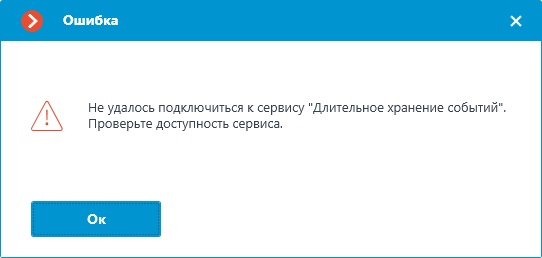
При проверке соединения не удалось установить соединение с сервисом по указанным адресу и порту. Проверьте корректность указанных данных и сетевую доступность сервиса для сервера и повторите попытку.
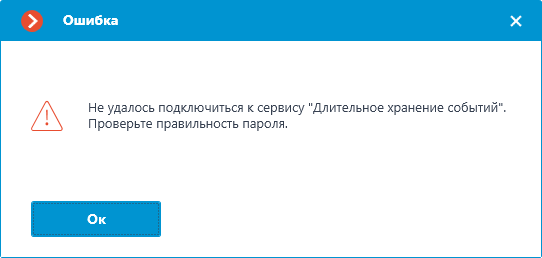
При проверке соединения удалось установить соединение с сервисом, но введённый пароль не соответствует сохранённому в настройках сервиса. Проверьте правильность вводимого пароля.

Проверка соединения прошла успешно, можно переходить к дальнейшей настройке взаимодействия с сервисом.
Смена пароля сервиса
Примечание
Настройка выполняется в отдельном окне, открывающемся нажатием ссылки Изменить пароль на вкладке Сервисы.
Сервис Длительное хранение событий по умолчанию не имеет предзаданного пароля, что может противоречить принятым политикам безопасности.
Чтобы задать или изменить пароль для подключения к сервису нажмите ссылку Изменить пароль под полем Пароль на вкладке Сервисы.
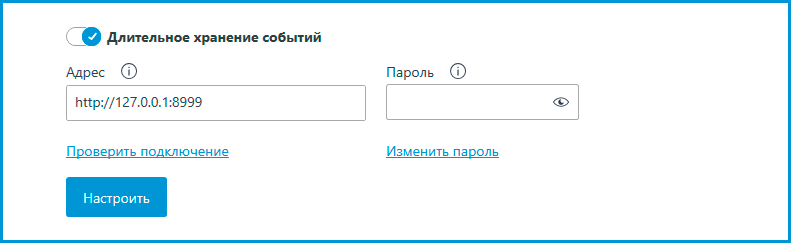
В открывшемся окне введите желаемый пароль в поля Новый пароль и Подтверждение нового пароля.
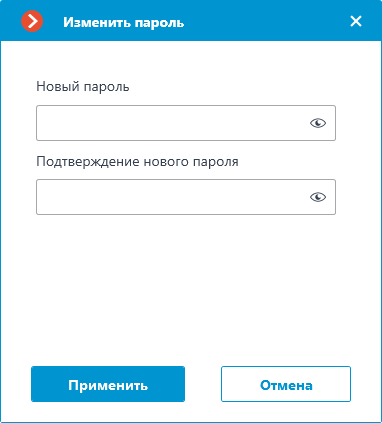
Примечание
К паролю при его установке или изменении предъявляется ряд условий:
Сервис при смене пароля должен быть доступен.
Пароль и его подтверждение должны совпадать.
Новый пароль при изменении не должен полностью повторять старый пароль.
Пароль может содержать символы латинского и кириллического алфавита.
Пароль может содержать цифры.
Пароль может содержать только следующие специальные символы: !@#$%&()_‐
Пароль может быть пустым.
Если все условия учтены, нажатие кнопки Применить установит новый пароль для сервиса и отобразит соответствующее сообщение.
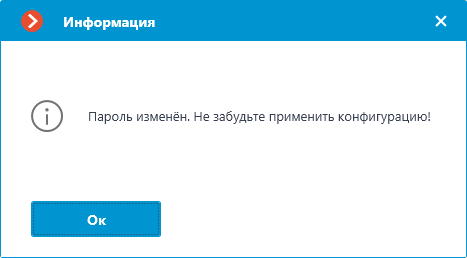
Предупреждение
Для сохранения настроек и последующей их синхронизации с сервисом необходимо применить настройки.
Если при установке нового пароля какое-либо условие будет нарушено, в окне будет продемонстрировано соответствующее предупреждение, а кнопка Применить будет заблокирована.
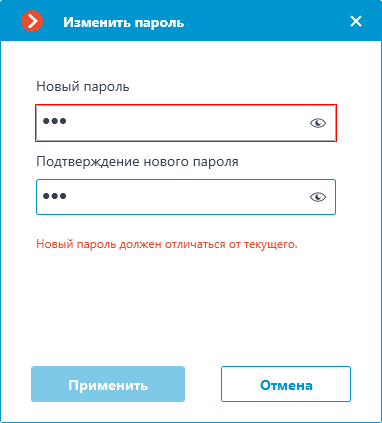
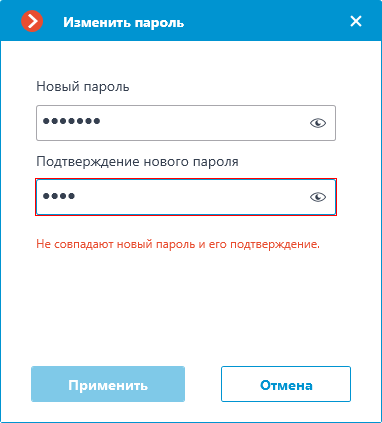
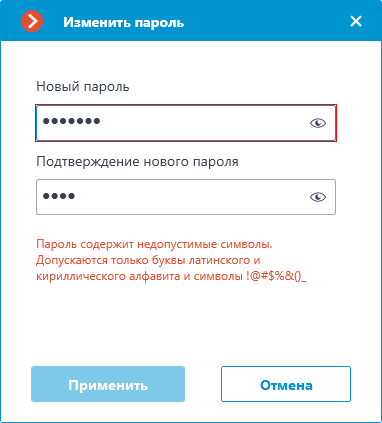
Настройка дисков для хранения событий
Примечание
Настройка выполняется в отдельном окне, открывающемся нажатием кнопки Настроить на вкладке Сервисы.
Вкладка База данных содержит настройки выбора дисков для хранения событий в сервисе.
Примечание
Выбор дисков выполняется для устройства, на котором установлен сервис.
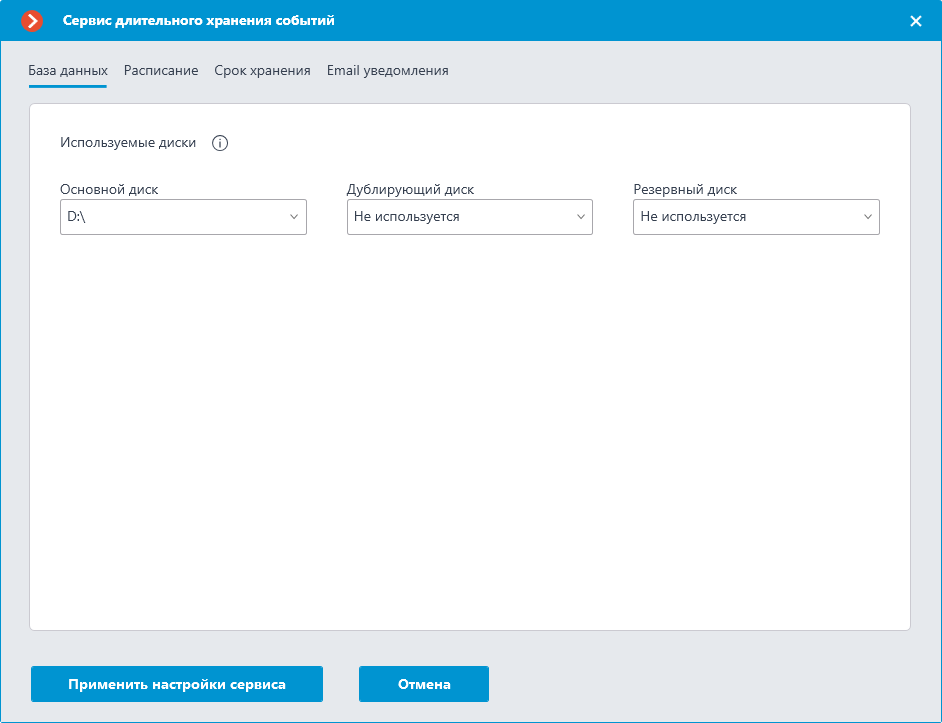
Диску можно назначить одну из следующих ролей:
Основной диск
Дублирующий диск
Резервный диск
Основной диск должен быть назначен всегда, дублирующий и резервный назначаются опционально. На основной и дублирующий диски запись событий осуществляется постоянно. На резервный диск запись ведётся только тогда, когда недоступны для записи ни основной, ни дублирующий диски.
Чтение событий производится параллельно со всех дисков вне зависимости от их роли. Дубликаты событий при чтении дисков отбрасываются из отображения. Например, если событие обнаружено на основном диске, то же событие с других дисков будет отброшено при отображении в приложении Macroscop Клиент.
События не синхронизируются между дисками сервиса. Например, события, записанные на Резервный диск, пока Основной диск был недоступен, не будут перенесены на него после восстановления.
Предупреждение
Не рекомендуется использовать для хранения базы данных сервиса диски, уже использующиеся для записи архива Macroscop. Архив может занимать большой объём памяти, что может существенно сократить количество событий, которые можно сохранить на диск. Для корректной работы сервиса рекомендуется выбирать диски, на которые не ведётся запись другими приложениями Macroscop.
При применении настроек сервис Длительное хранение событий выполняет проверку дисков на наличие архива. Если на диске, выбранном для хранения базы данных сервиса, будут обнаружены архивные записи, при применении настроек откроется окно с соответствующим предупреждением.
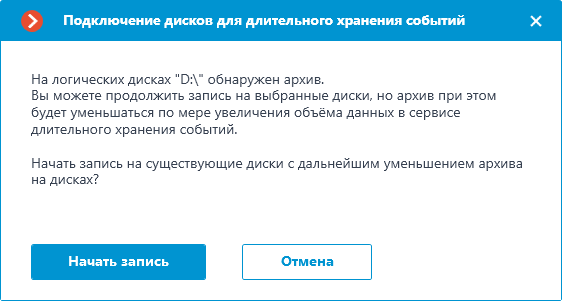
На данном этапе можно отменить применение настроек нажатием кнопки Отмена и вернуться к настройкам сервиса для выбора другого диска, либо начать запись на выбранные диски без изменения настроек нажав Начать запись.
Настройка синхронизации событий
Примечание
Настройка выполняется в отдельном окне, открывающемся нажатием кнопки Настроить на вкладке Сервисы.
Вкладка Расписание позволяет настроить расписание синхронизации событий между базами данных сервиса и серверов Macroscop.
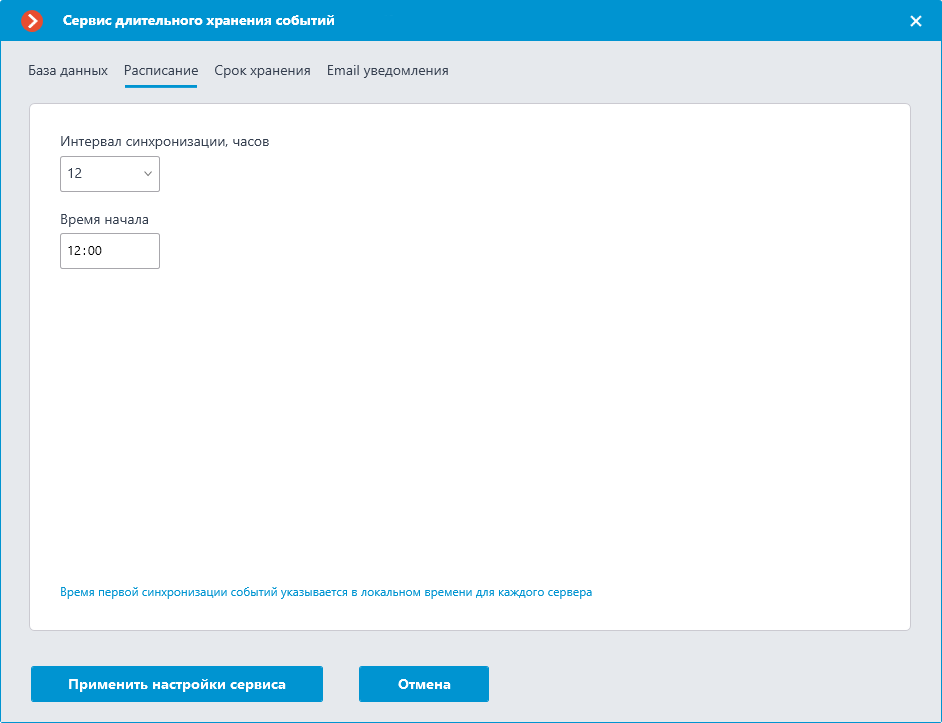
Расписание синхронизации состоит из следующих настроек:
Интервал синхронизации, часов — частота, с которой сервис будет синхронизировать события с базами данных серверов.
Доступные интервалы: 1, 2, 3, 4, 6, 12 и 24 часа.
Время начала — время первой синхронизации данных между сервисом и серверами.
После применения настроек сервер выполнит первую синхронизацию с сервисом Длительное хранение событий во время, указанное в поле Время начала, после чего продолжит выполнять синхронизацию согласно заданной частоте синхронизации.
Примечание
Первая синхронизация событий для каждого сервера происходит согласно его локальному времени. Если сервера одной системы находятся в разных часовых поясах, они выполнят первую синхронизацию с сервисом в момент, соответствующий заданному времени в их часовом поясе.
Пример:
Сервер 1 имеет часовой пояс UTC+3 (Москва), а Сервер 2 — UTC+10 (Владивосток). Настройка выполняется в 16:00 UTC+3. Если задать время первой синхронизации на 20:00, Сервер 1 начнёт синхронизацию в те же сутки, когда осуществлялась настройка, когда Сервер 2 будет ожидать начала следующих суток — для часового пояса UTC+10 уже на момент настройки будет 23:00.
Предупреждение
Сервер Macroscop синхронизирует настройки с сервисом Длительное хранение событий раз в 10 минут. Время начала должно опережать текущее время не менее чем на 10 минут. Если синхронизация настроек произойдёт после времени, заданного как Время начала, синхронизация событий будет перенесена на следующие сутки.
Пример:
Сервис запущен в 14:40, следующая синхронизация настроек будет выполнена в 14:50. В 14:41 были выполнены настройки сервиса, предполагающие первую синхронизацию в 14:45. Синхронизация будет выполнена в указанное время, но уже на следующие сутки, так как синхронизация настроек произошла позднее заданного времени синхронизации событий.
Настройка сохранения событий
Примечание
Настройка выполняется в отдельном окне, открывающемся нажатием кнопки Настроить на вкладке Сервисы.
Вкладка Срок хранения содержит настройки выбора типов событий и сроков их хранения в базе сервиса.
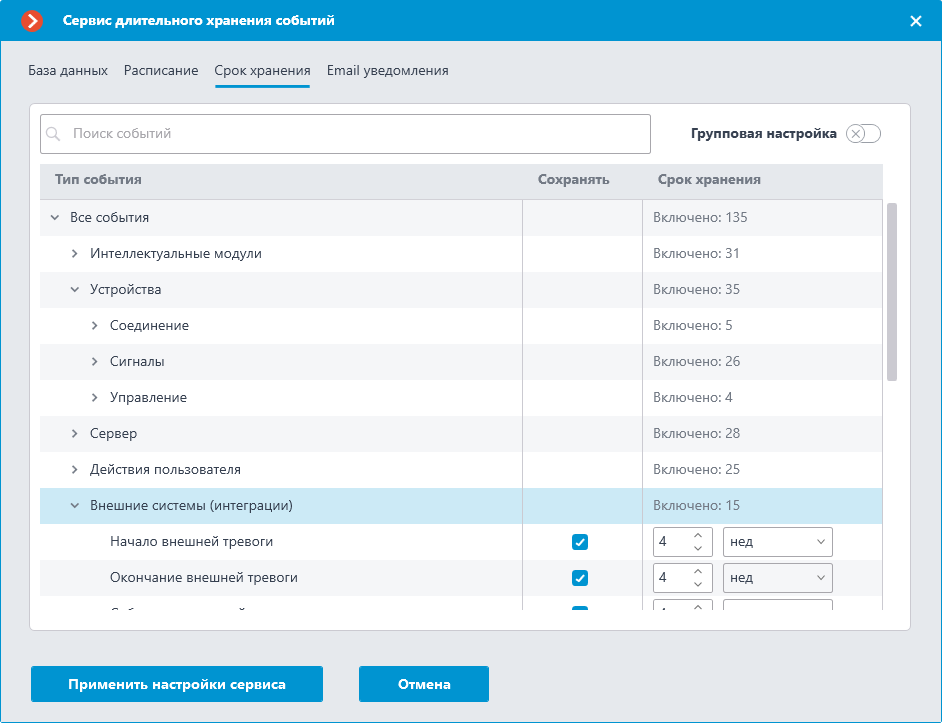
Данная вкладка позволяет указать тип событий, которые необходимо хранить в базе сервиса Длительное хранение событий, а также срок хранения для них.
Отображение настроек на вкладке Срок хранения представлено в виде таблицы, состоящей из следующих столбцов:
Тип события — список событий, доступных для синхронизации, распределённых по группам.
От того, свёрнута или развёрнута какая-либо группа событий в столбце Тип события, зависит содержимое остальных столбцов.
Сохранять — настройка синхронизации (включена или выключена) для выбранного типа событий.
Настройка синхронизации в столбце Сохранять доступна только для типов событий, выбрать для сохранения всю группу в этом столбце нельзя — пространство напротив имени группы будет пустым.
Срок хранения — продолжительность хранения событий выбранного типа в базе сервиса.
Настройка продолжительности хранения в этом столбце доступна только для типов событий. Для группы событий на этом месте будет отображаться количество типов событий, включенных и настроенных для синхронизации.
Срок хранения задаётся от момента создания события в базе сервера Macroscop. Таким образом, например, если срок хранения задан как 1 неделя, cервис Срок хранения удалит его из своей базы по истечении этого срока, даже если событие при этом продолжит существовать в базе данных сервера Macroscop.
Примечание
Максимальный срок хранения событий в базе cервиса Срок хранения составляет 100 месяцев.
Для удобства настройки на вкладке доступен текстовый поиск, позволяющий быстро перейти к желаемому типу событий.
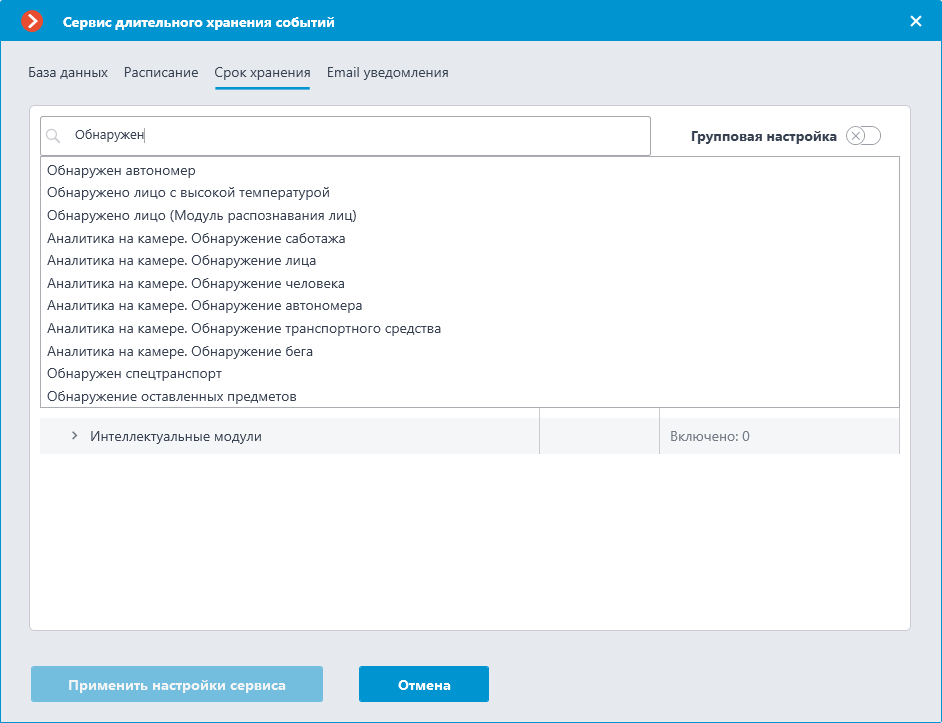
Для настройки сроков хранения доступны два режима:
Индивидуальная настройка является режимом по умолчанию, позволяя выбрать желаемые типы событий для хранения и задать для каждого из них собственные сроки хранения.
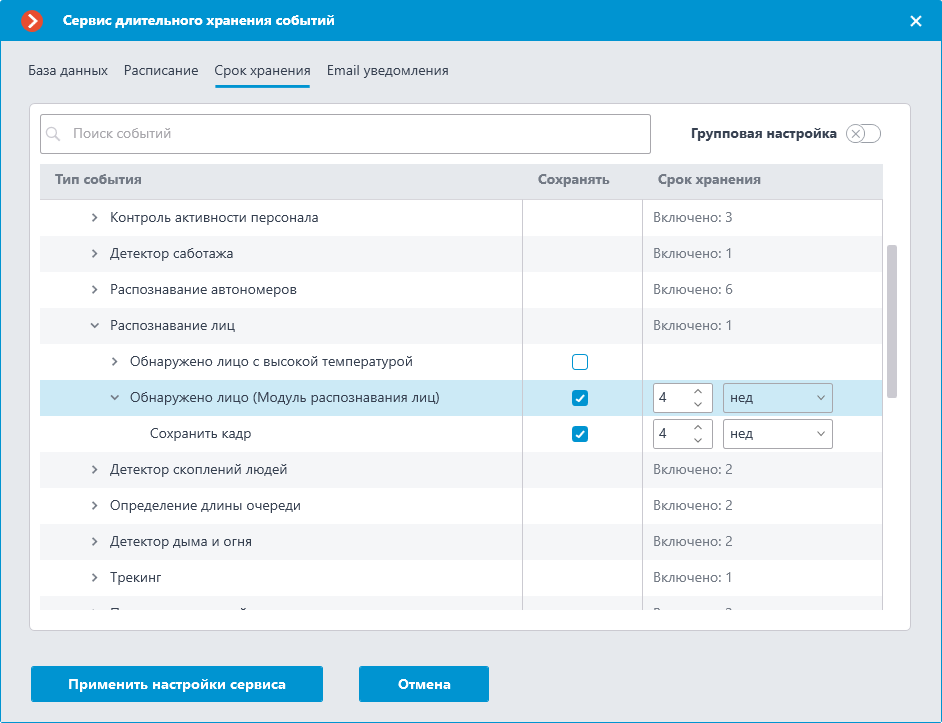
Чтобы настроить сохранение событий в режиме индивидуальной настройки следуйте следующим шагам:
Найдите нужный тип события в столбце Сохранять с помощью строки поиска или путём разворачивания групп событий.
Включите сохранение событий выбранного типа в колонке Сохранять.
Если для выбранного типа события доступно сохранение соответствующего событию кадра, эта опция включится автоматически при выборе типа события. Сохранение кадра можно отключить в том же столбце Сохранять.
Предупреждение
Сохранение кадра зависит от наличия события, в связи с чем нельзя выбрать сохранение кадра без сохранения события.
Укажите срок хранения событий выбранного типа в базе данных сервиса Длительное хранение событий.
Если для события доступна и включена опция Сохранить кадр, для сохраняемых кадров так же можно задать индивидуальный срок хранения.
Предупреждение
Срок хранения кадра не может превышать срок хранения события, к которому он относится.
Групповая настройка является дополнительным режимом, позволяющим установить одинаковый срок хранения для нескольких типов событий одновременно.
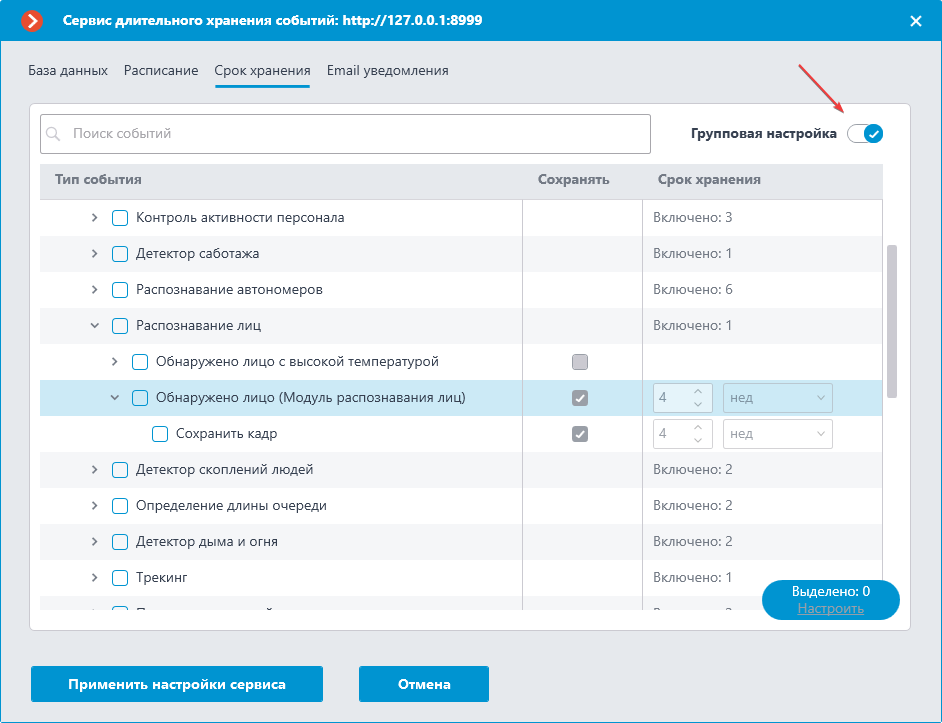
Перейти в этот режим можно с помощью переключателя  Групповая настройка в правом верхнем углу вкладки.
Групповая настройка в правом верхнем углу вкладки.
При включении режима групповой настройки изменяется окно настройки: настройки в столбцах Сохранять и Срок хранения блокируются, в столбце Тип события слева от наименований появляются флажки для выбора типов событий, а в правом нижнем углу появляется кнопка Настроить для настройки выбранных типов событий.
Чтобы настроить сохранение событий в режиме групповой настройки следуйте следующим шагам:
Включите режим групповой настройки с помощью переключателя
 в правом верхнем углу.
в правом верхнем углу.С помощью флажков в столбце Тип события выберите желаемые типы события.
Можно выбрать не только отдельный тип событий, но и целые группы, в том числе и корневую группу Все события.
Если для события доступно сохранение кадра, эта опция так же отмечается как выбранная.
Нажмите кнопку Настроить в правом нижнем углу.
В окне Настройка выделенных событий задайте срок хранения событий.
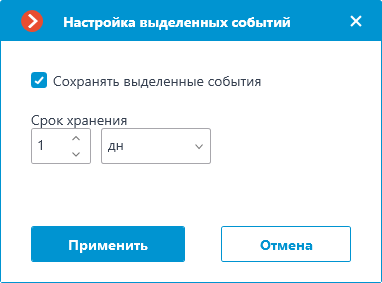
При групповой настройке устанавливается одинаковый срок хранения для всех выбранных событий.
Опция Сохранять выделенные события позволяет быстро включить или отключить хранение выбранных типов событий. Это может быть полезно, если при последующей настройке потребуется отменить хранение для множества типов событий. По умолчанию опция включена.
Примените настройки.
При необходимости индивидуальной настройки какого-либо из типов событий можно выключить режим групповой настройки тем же переключателем в правом верхнем углу.
Настройка E-mail уведомлений
Примечание
Настройка выполняется в отдельном окне, открывающемся нажатием кнопки Настроить на вкладке Сервисы.
Сервис Длительное хранение событий имеет возможность уведомлять пользователя о возникших проблемах с помощью E-mail.
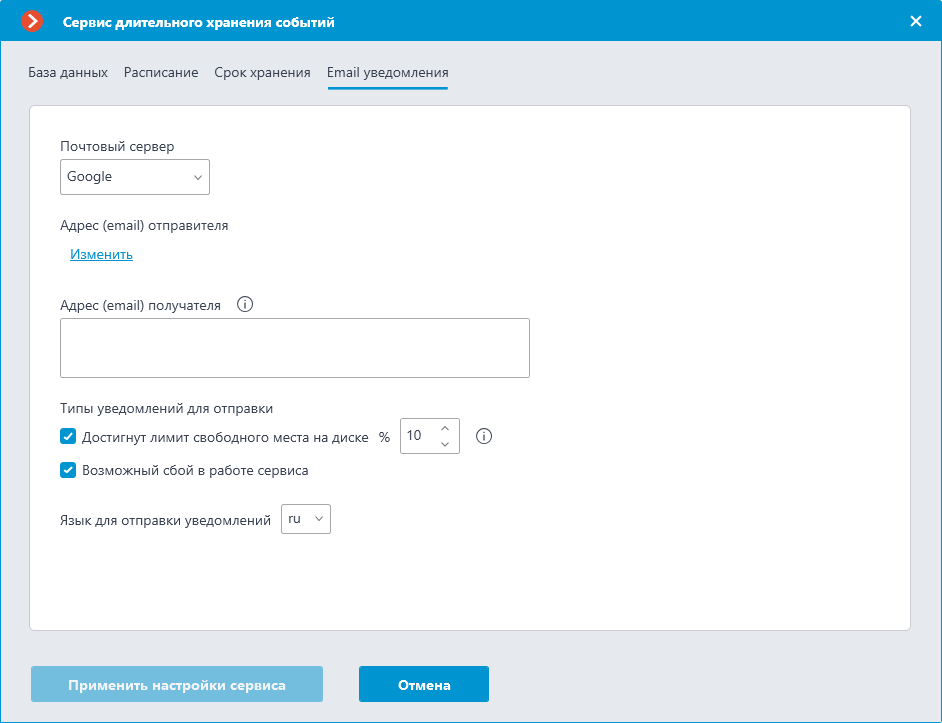
Для отправки уведомлений необходимо указать SMTP сервер. Поддерживаются следующие варианты:
Google
Yandex
Задать вручную
При выборе вариантов Google или Yandex нажатие ссылки Изменить в секции Адрес (email) отправителя откроет окно авторизации соответствующего сервиса.
При выборе варианта Задать вручную потребуется самостоятельно указать адрес и порт SMTP сервера, адрес и пароль отправителя.
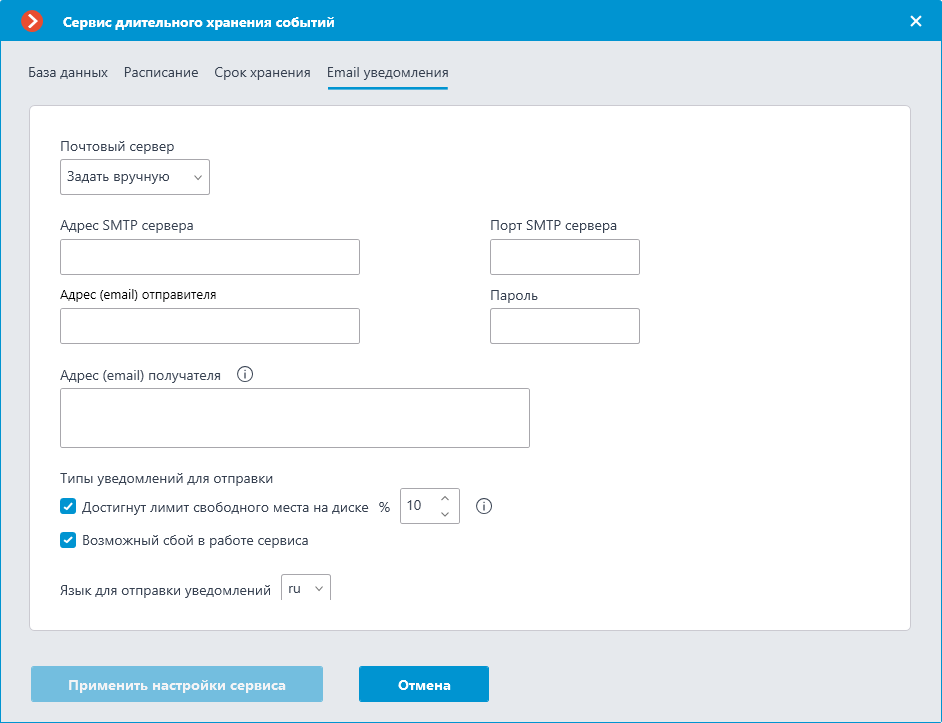
В секции Адрес (email) получателя можно указать одного или нескольких получателей уведомления, отделив адреса друг от друга запятой, точкой с запятой или указывая каждого получателя в новой строке.
В секции Типы уведомлений для отправки можно указать типы уведомлений, которые сервис должен отправлять получателям. Поддерживаются следующие типы уведомлений:
Достигнут лимит свободного места на диске — отправляется в случае, когда на одном или нескольких дисках, использующихся сервисом, процент свободного места будет меньше указанного.
Возможный сбой в работе сервиса — отправляется в случае, когда сервису не удалось сохранить события на диск. Возможные причины ошибки:
Закончилось место для записи на диск.
PostgreSQL не удалось добавить запись в базу данных. Возможно, база данных повреждена.
Произошли иные проблемы записи событий.
Подробную информацию о произошедшей ошибке можно узнать из логов сервиса. Их также рекомендуется приложить к письму в случае необходимости обращения в техническую поддержку.
Настройка доступа
Примечание
Сервис Длительное хранение событий не предполагает дополнительных настроек, ограничивающих доступ пользователей к хранящемуся содержимому. Если пользователю разрешён доступ к камере, ему также будут доступны события для этой камеры, хранящиеся в базе данных сервиса.